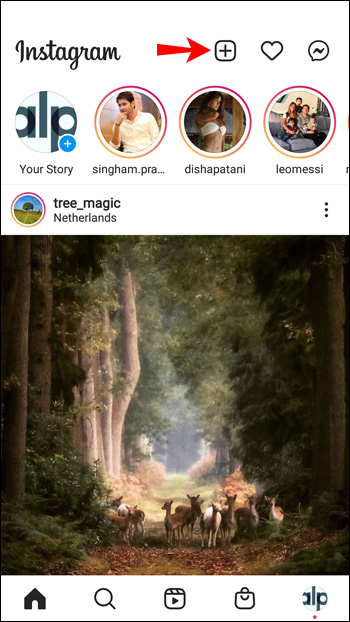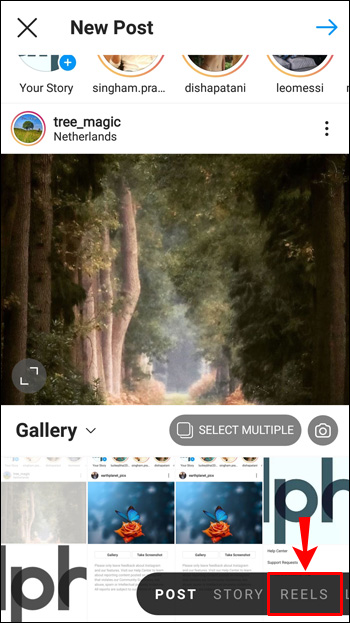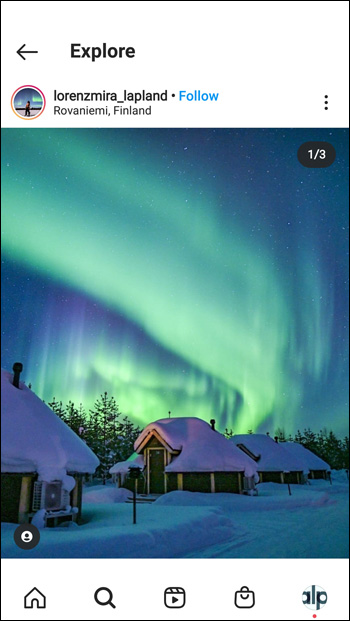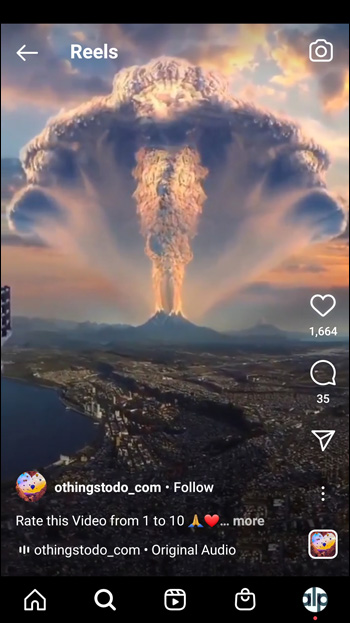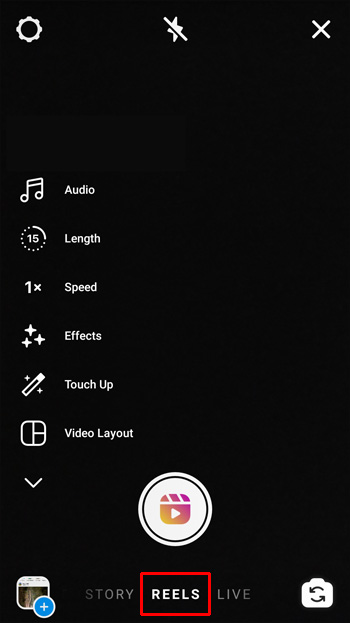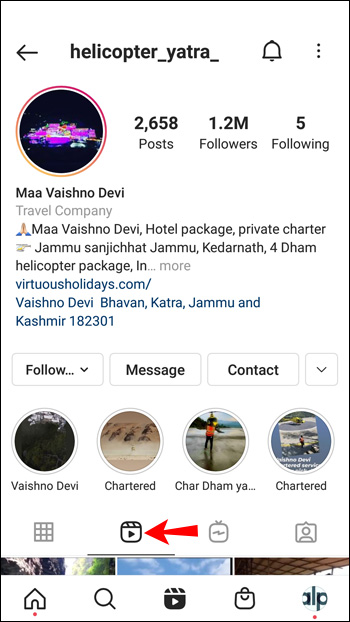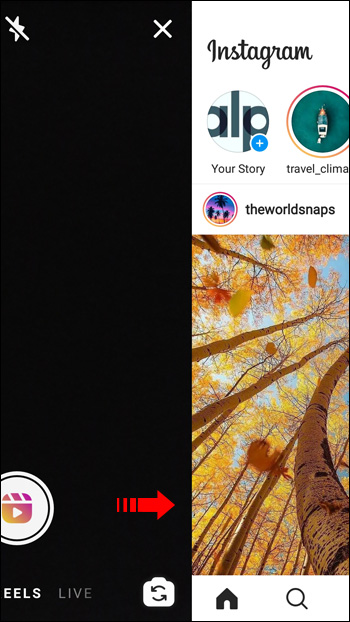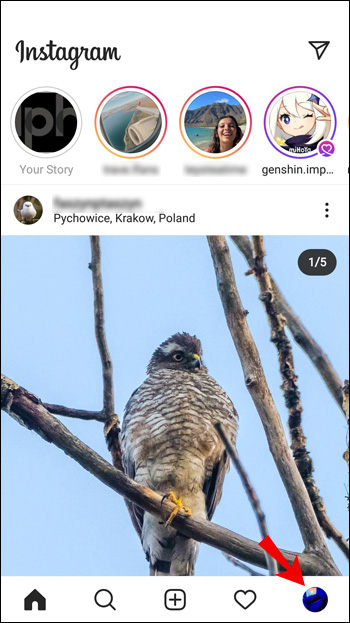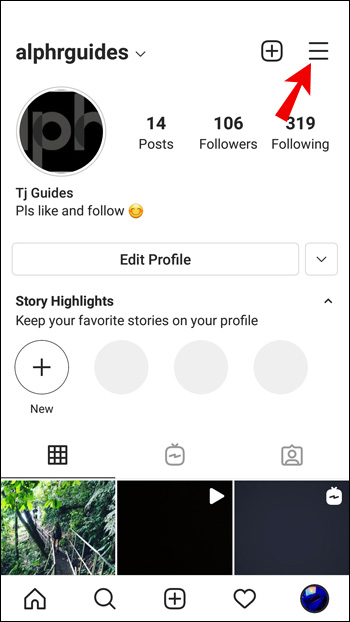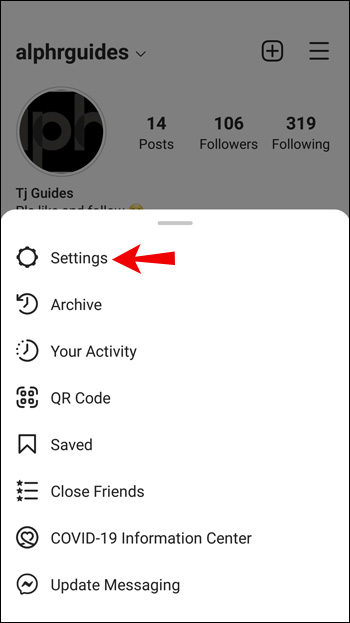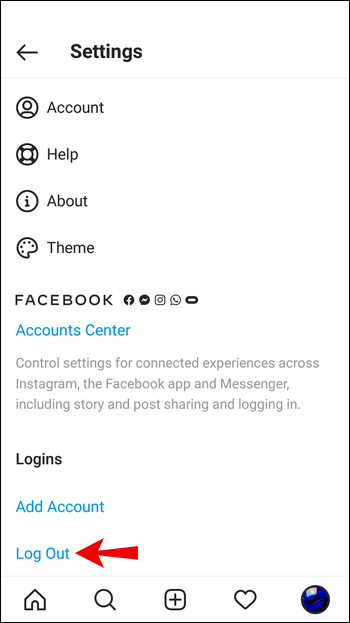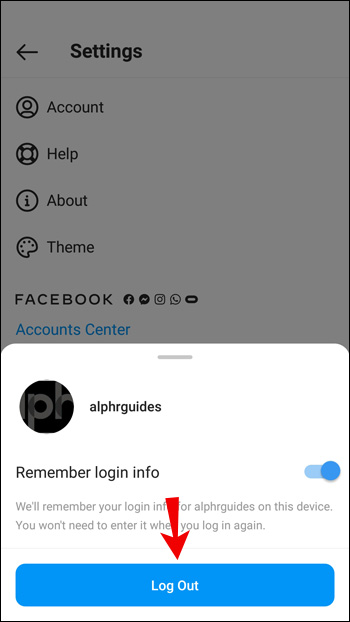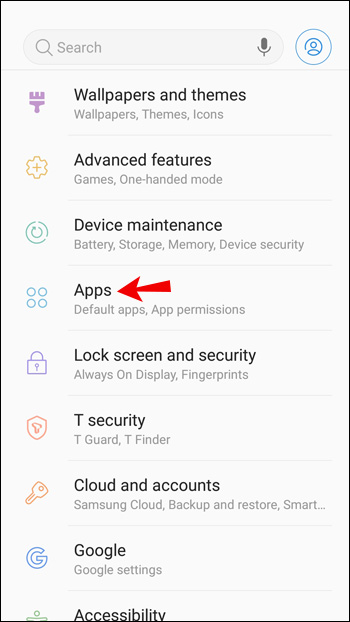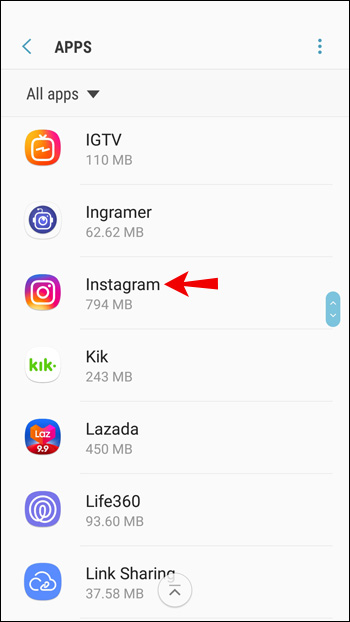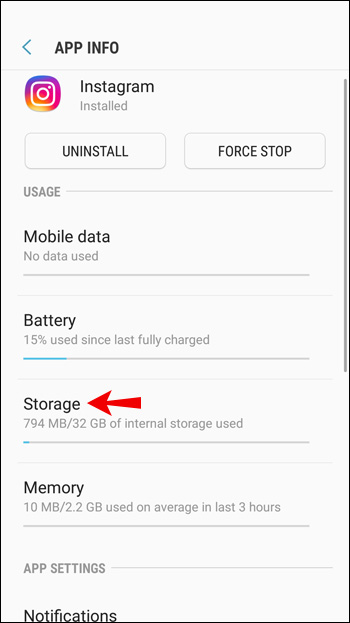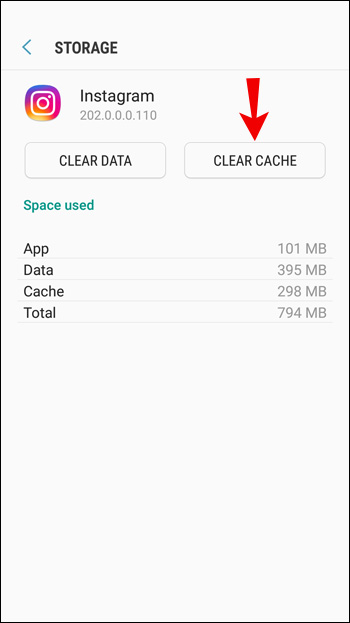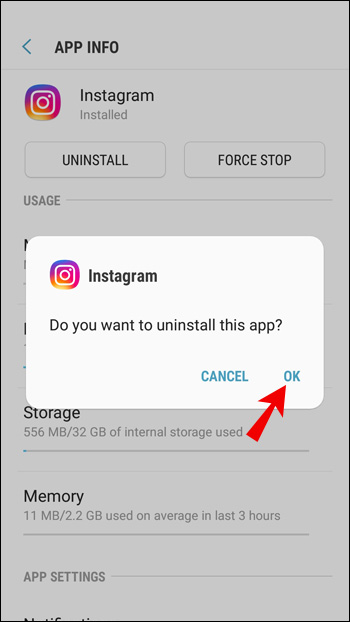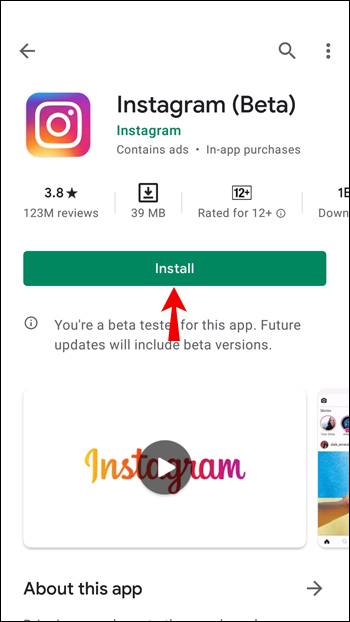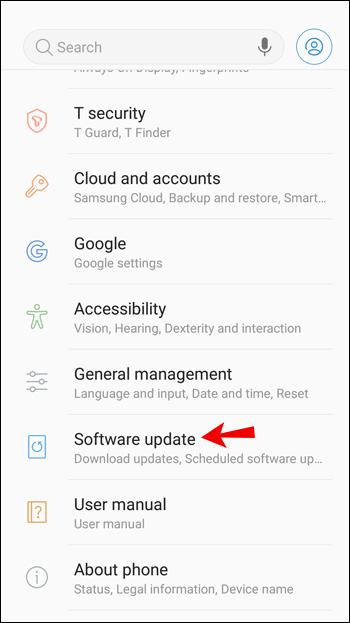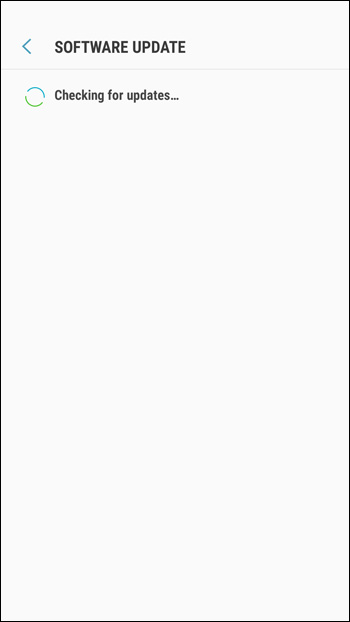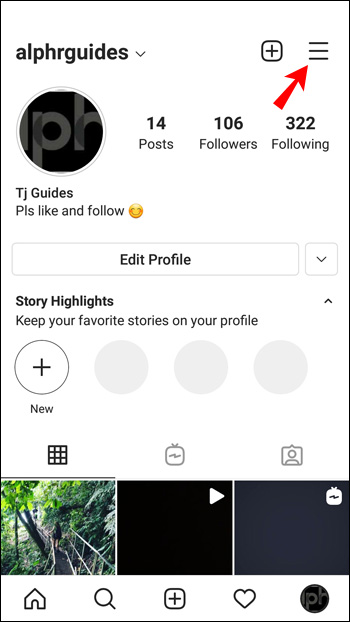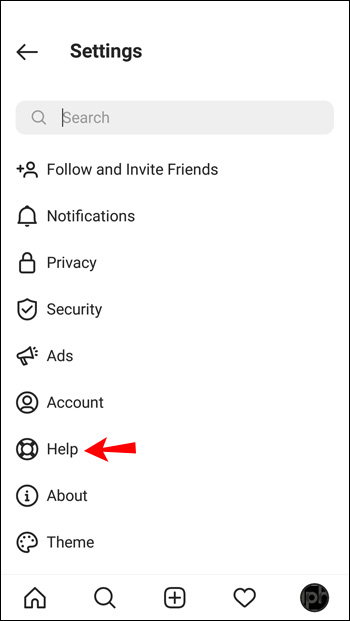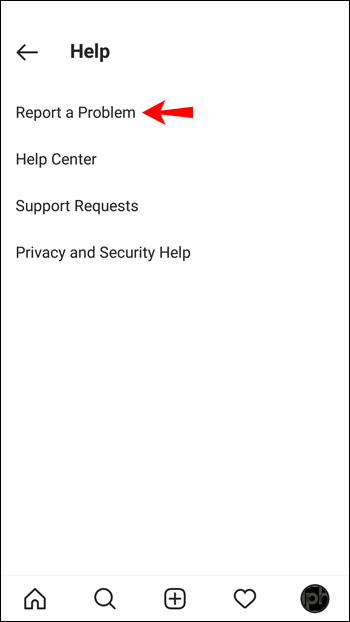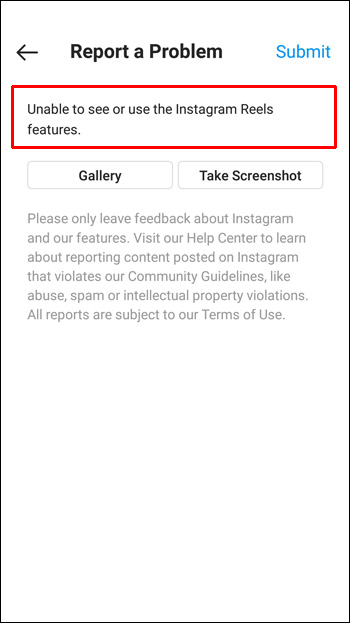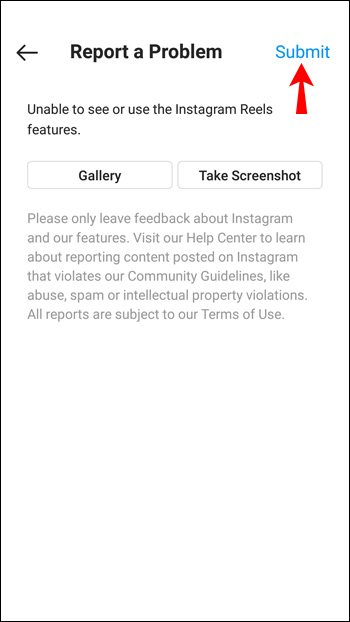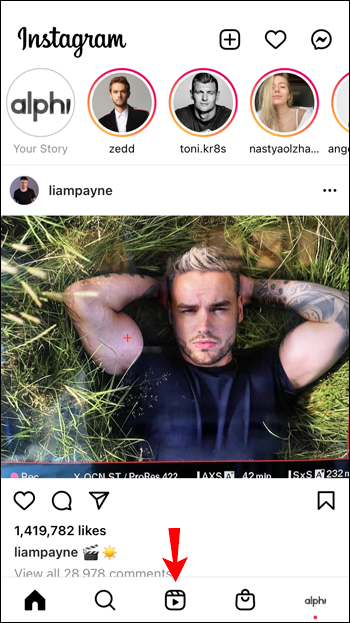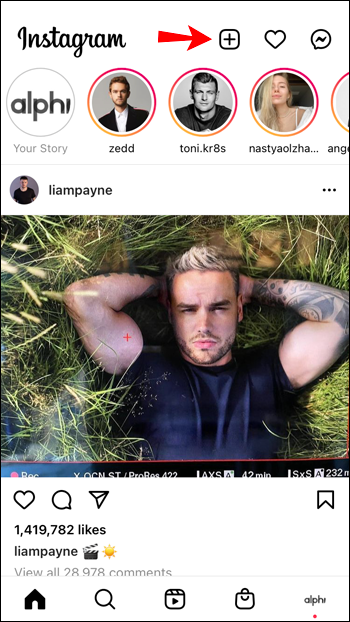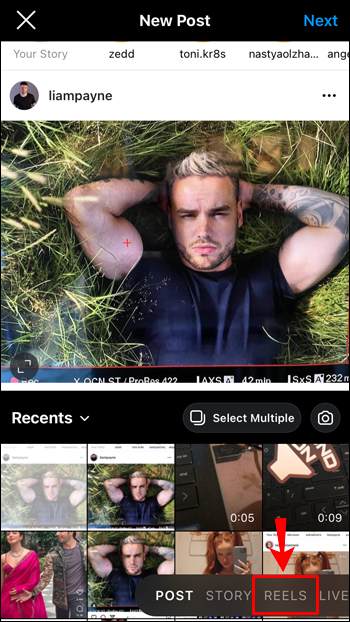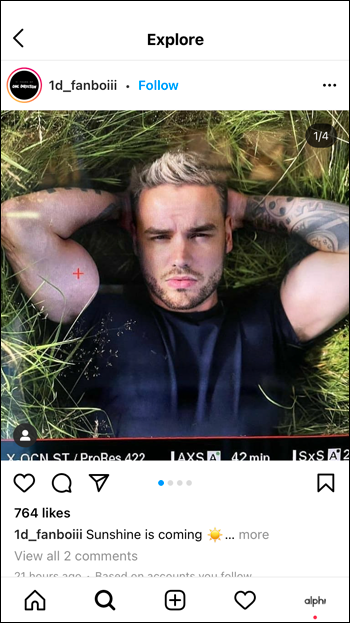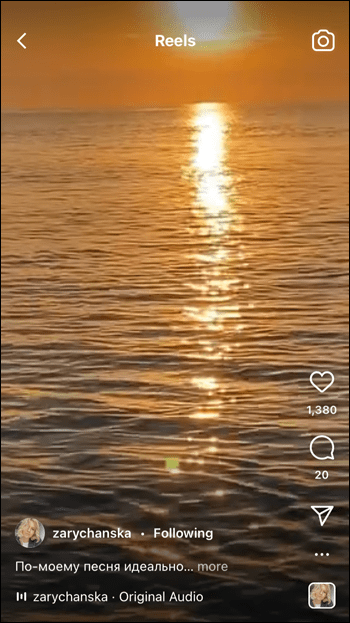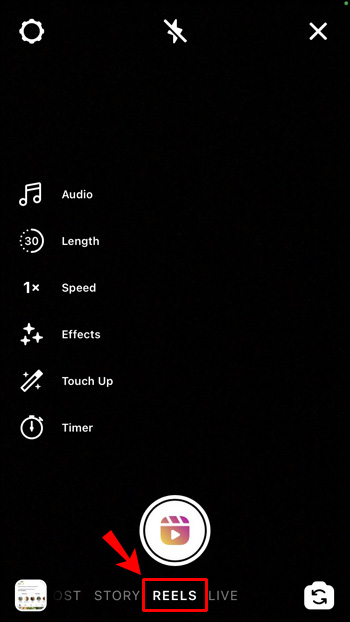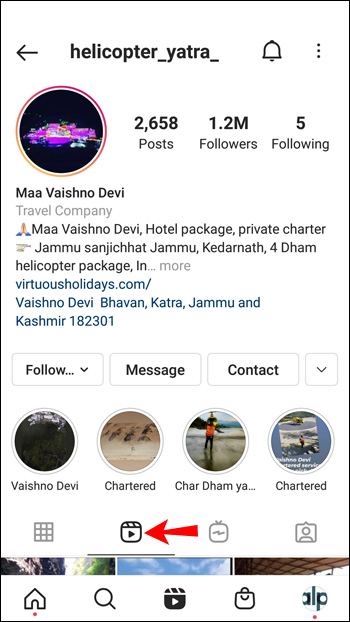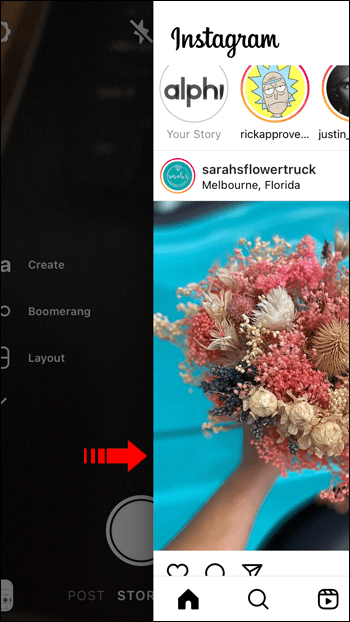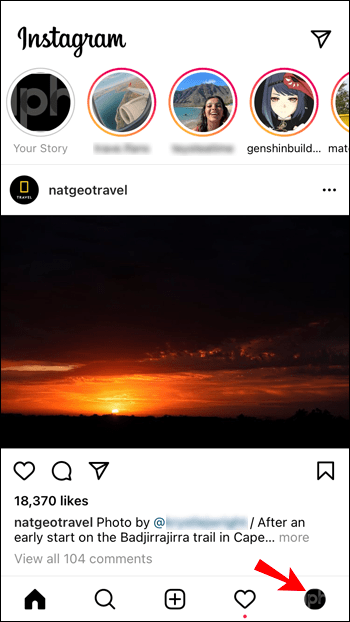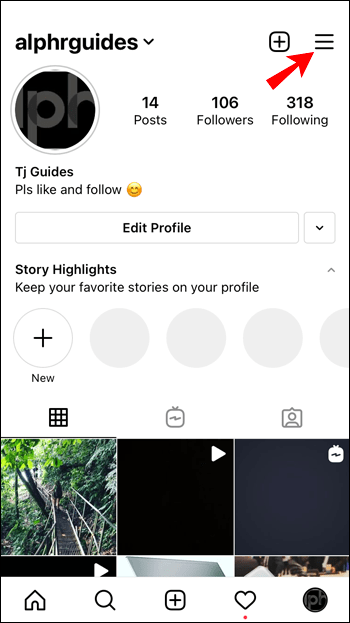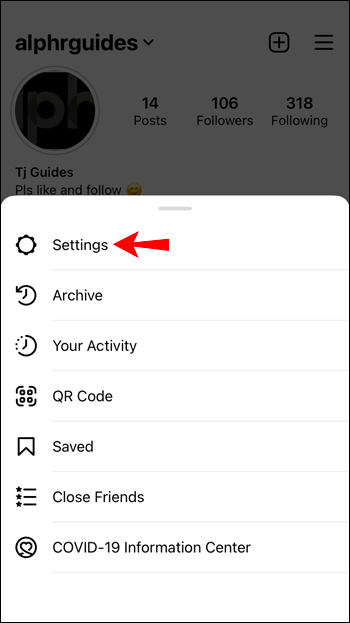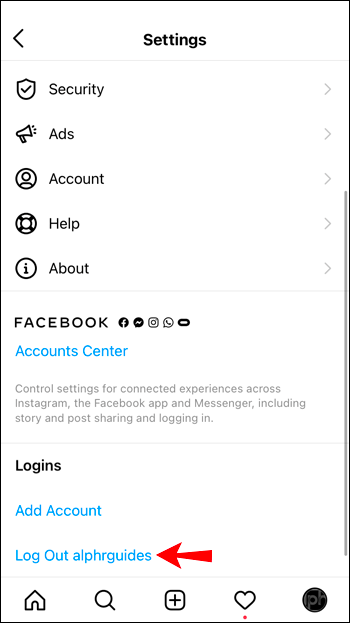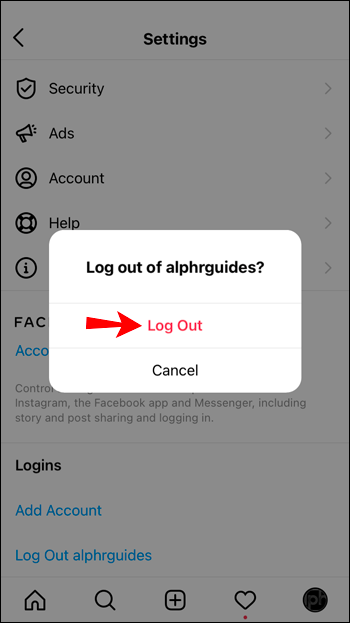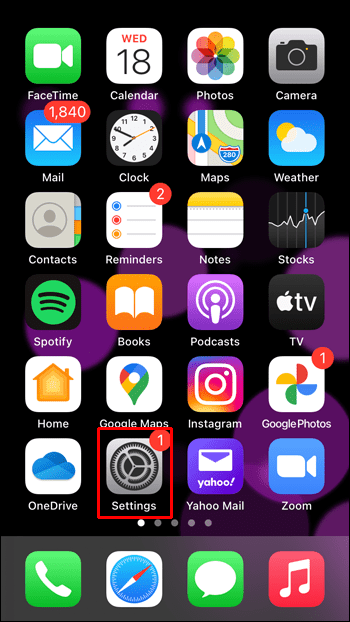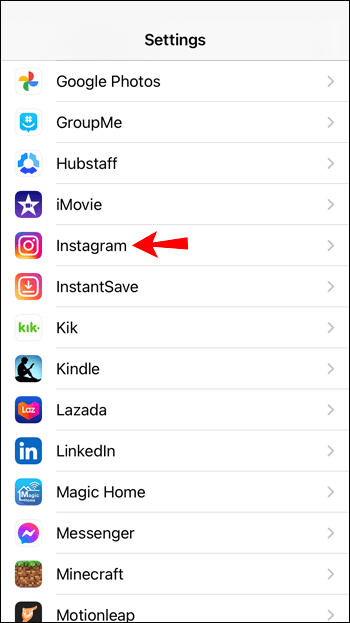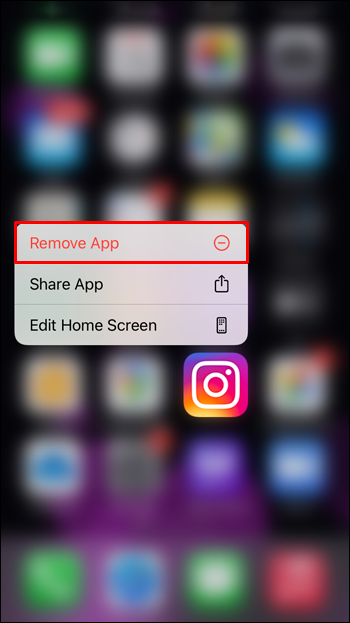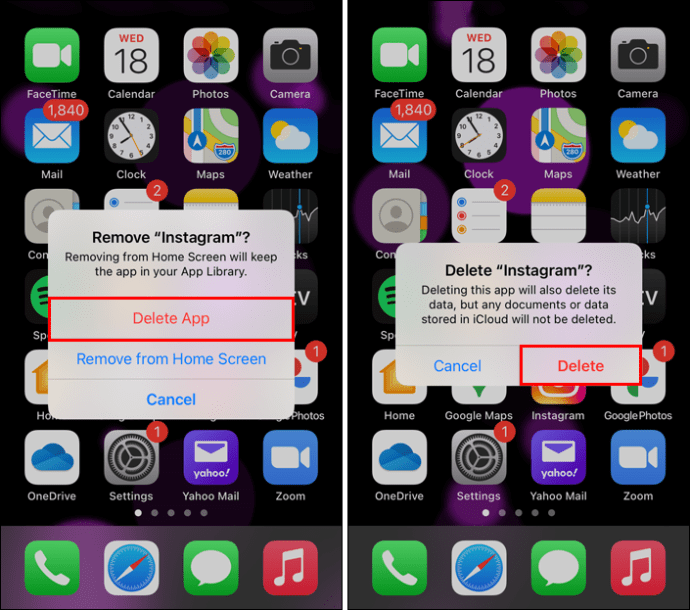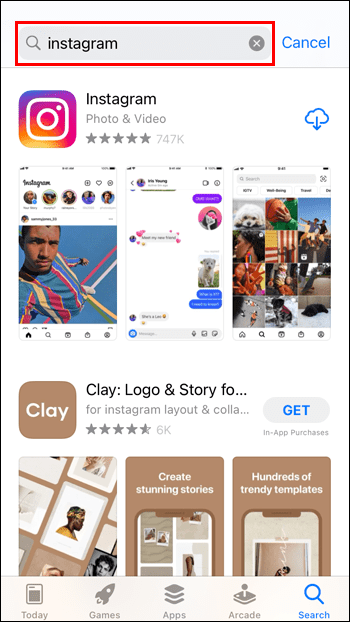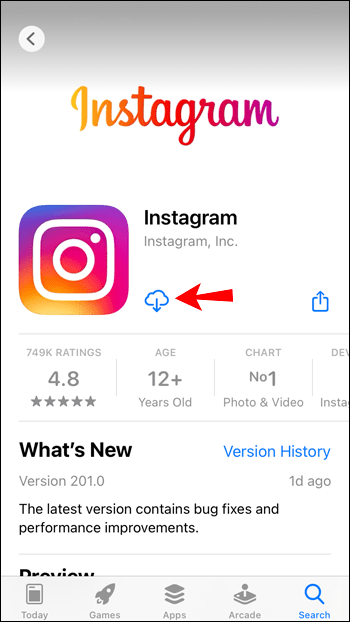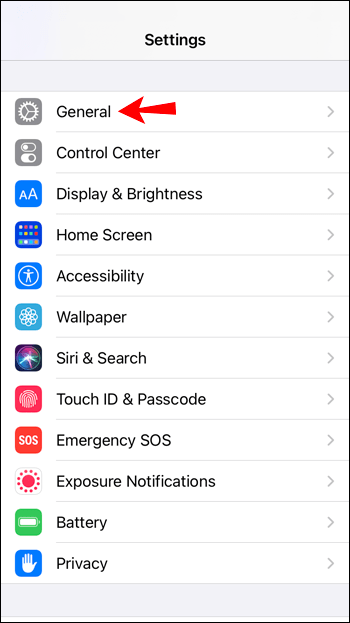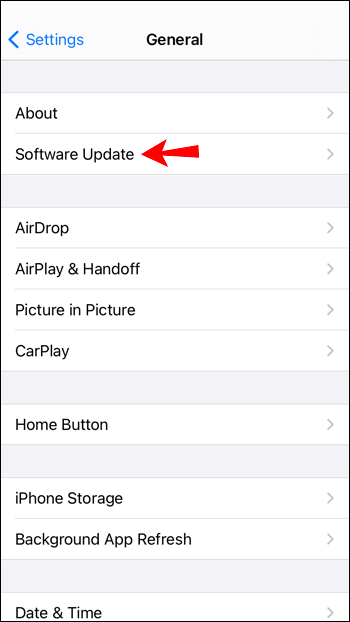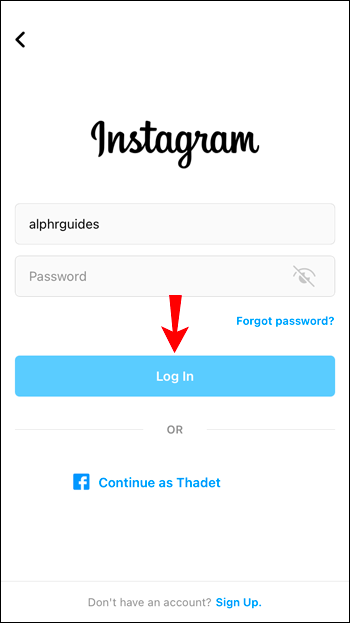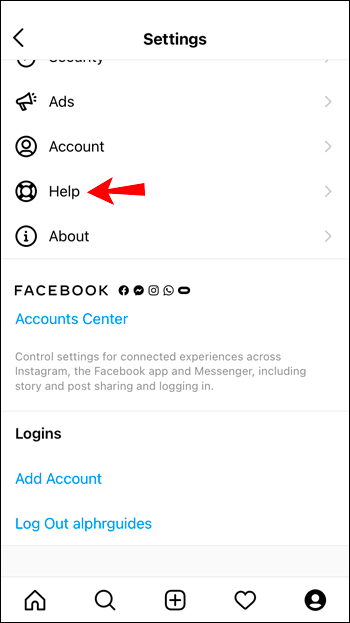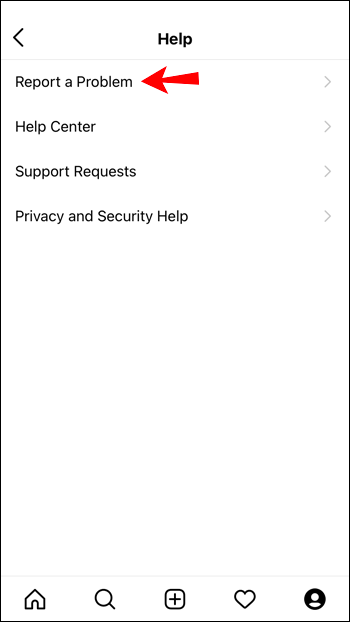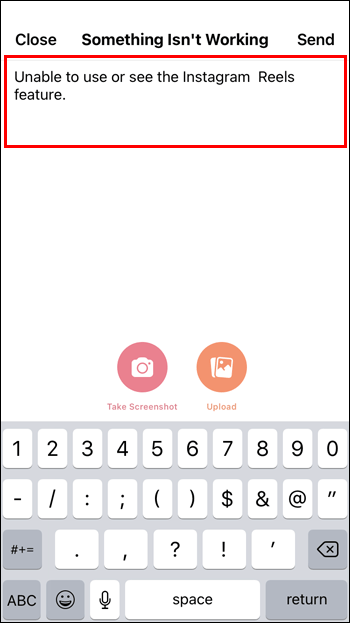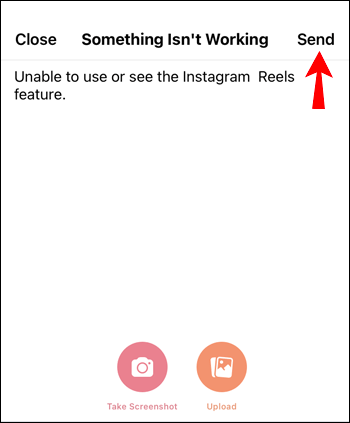Instagram Reels adalah jawaban Instagram untuk TikTok, tempat Anda dapat membuat klip singkat yang menarik untuk dibagikan dengan pengikut Anda. Namun, dengan aplikasi dan fitur aplikasi secara umum, masalah tidak jarang terjadi. Jika Anda menemukan fitur Instagram Reels tidak ditampilkan atau berfungsi seperti yang diharapkan, Anda pasti mencari solusi cepat.

Dalam artikel ini, kami akan membahas solusi yang memungkinkan agar Reel Instagram Anda berfungsi kembali. Kami juga menguraikan langkah-langkah tepat yang harus diikuti untuk setiap tip, melalui perangkat Android atau iOS Anda. Mari berguling.
Gulungan Instagram Tidak Berfungsi di Android
Kami sekarang akan membahas enam tips yang dapat Anda coba di perangkat Android Anda agar Reel berfungsi kembali. Setelah mencoba setiap tip, Anda dapat memeriksa apakah masalah telah teratasi.
Tip Satu: Periksa Reel Instagram Melalui Semua Titik Akses
Untuk memeriksa ulang apakah Reel Instagram tidak muncul atau berfungsi dengan benar sama sekali, periksa terlebih dahulu berbagai titik yang dapat diaksesnya:
1. Tab Gulungan melalui Bilah Navigasi
- Di bagian bawah aplikasi Instagram, pindai bilah navigasi.
- Di tengah, opsi "Gulungan" akan ditampilkan
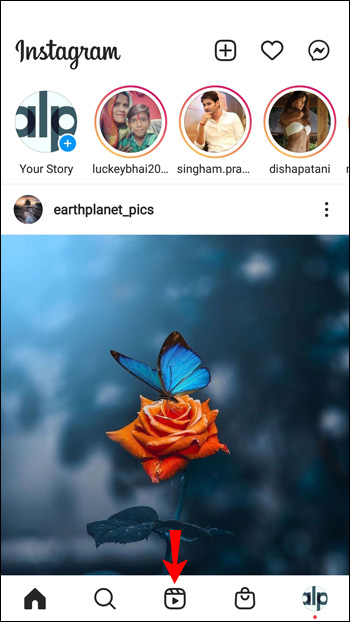 .
.
2. Layar Posting Baru
- Di kiri atas, ketuk ikon tanda plus untuk membuat Postingan Baru.
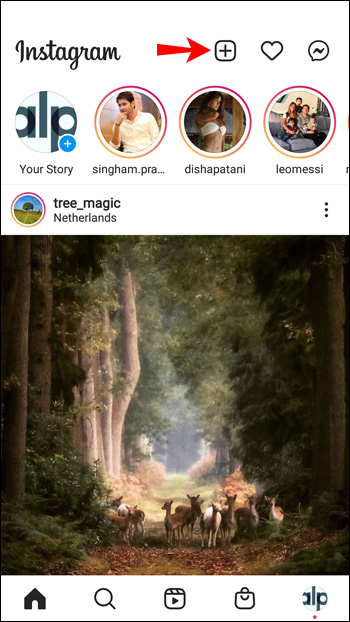
- Sekarang lihat apakah opsi "Gulungan" muncul di tab bawah.
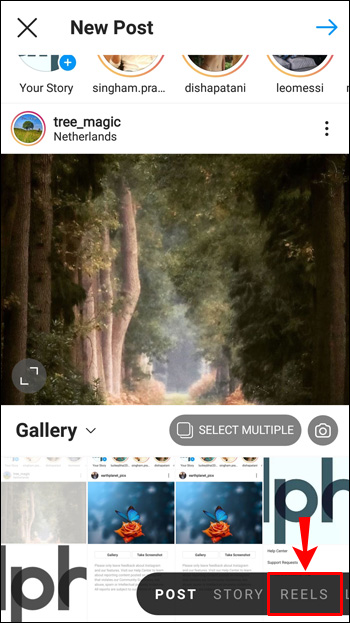
3. Layar Jelajahi Instagram
- Ketuk bilah pencarian untuk membuka halaman "Jelajahi".
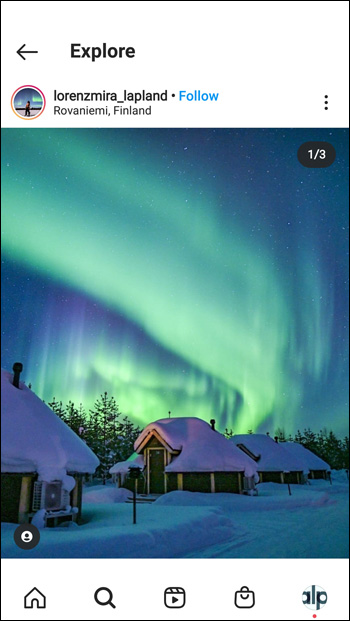
- Sekarang lihat apakah “Public Reels” ditampilkan di area hasil pencarian.
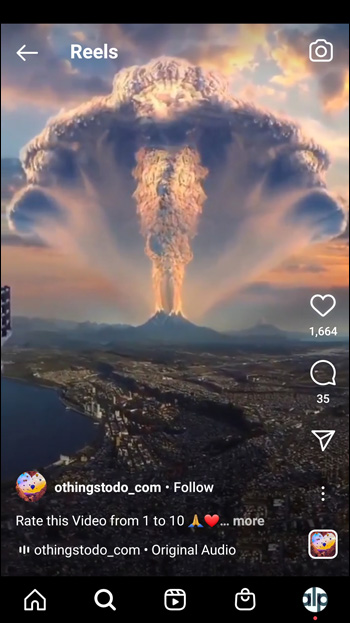
4. Layar Cerita Instagram
- Arahkan ke "Instagram Stories" Anda.
- Sekarang periksa apakah opsi "Gulungan" ada di bagian bawah.
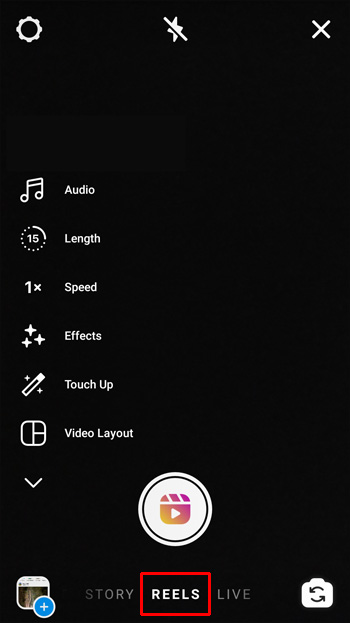
5. Dari Profil Pengguna
- Buka profil Instagram.
- Lihat apakah opsi "Gulungan" ditampilkan di sebelah opsi IGTV.
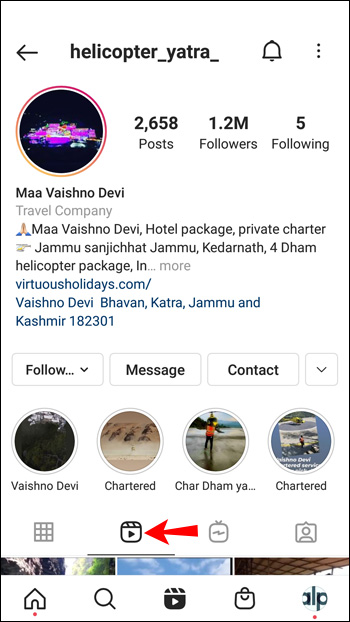
6. Kamera Instagram
- Geser dari kiri ke kanan melalui halaman beranda Instagram.
- Di tab bawah, cari opsi "Gulungan".
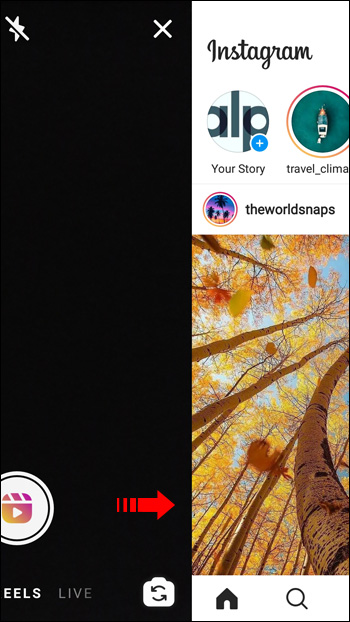
Tip Dua: Coba Keluar Lalu Masuk Kembali
Bug atau kesalahan sementara di akun Instagram Anda mungkin menjadi alasan mengapa Reels tidak berfungsi. Cara termudah untuk memperbaiki skenario itu, terutama ketika banyak akun masuk ke aplikasi Instagram Anda, adalah dengan keluar dari akun Anda lalu masuk kembali:
- Dari sudut kanan bawah, ketuk foto profil Anda.
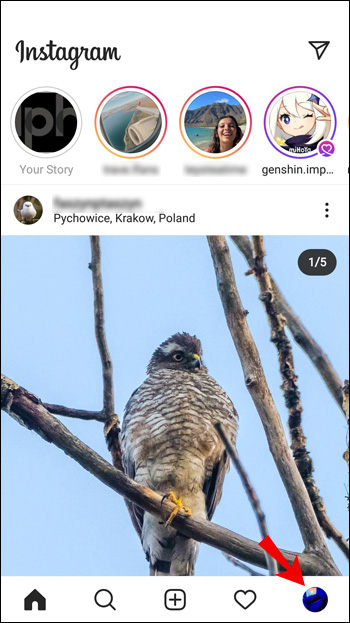
- Saat profil Anda ditampilkan, di kanan atas, ketuk menu hamburger.
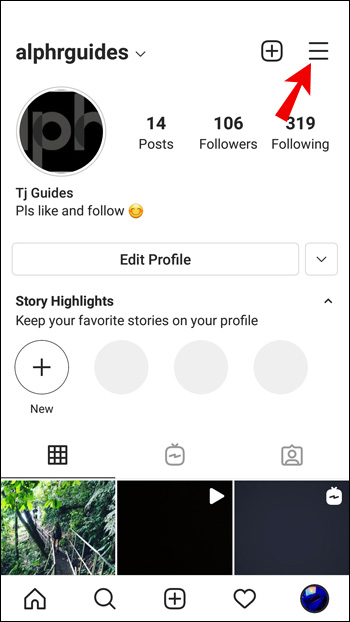
- Di bagian bawah bilah sisi, ketuk "Pengaturan."
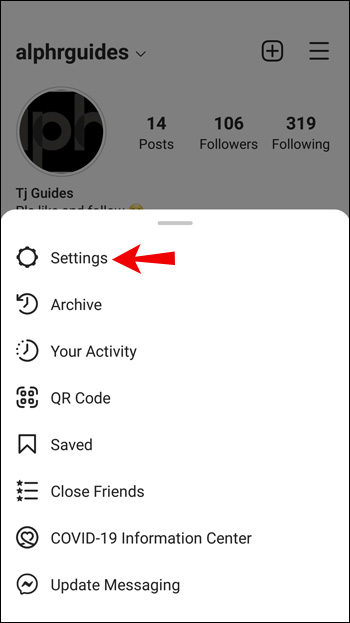
- Di "Pengaturan" gulir ke bawah lalu ketuk "Keluar."
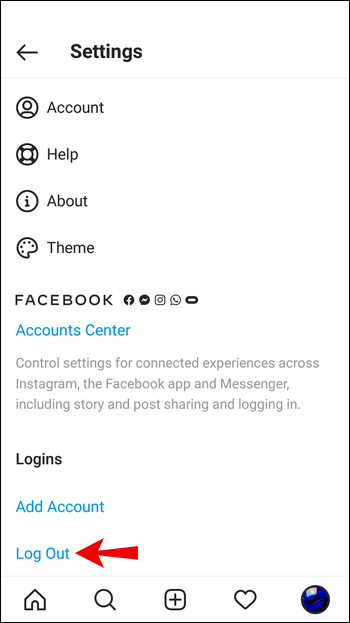
- Centang akun Anda lalu pilih "Log Out" lagi.
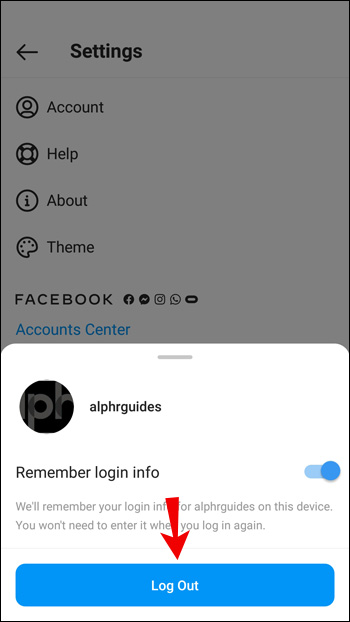
Tip Tiga: Bersihkan Cache Data
Untuk mengatur ulang aplikasi Instagram seperti saat Anda pertama kali mengunduhnya, coba bersihkan cache data. Untuk melakukan ini melalui perangkat Android Anda:
- Luncurkan "Pengaturan."

- Pilih "Aplikasi."
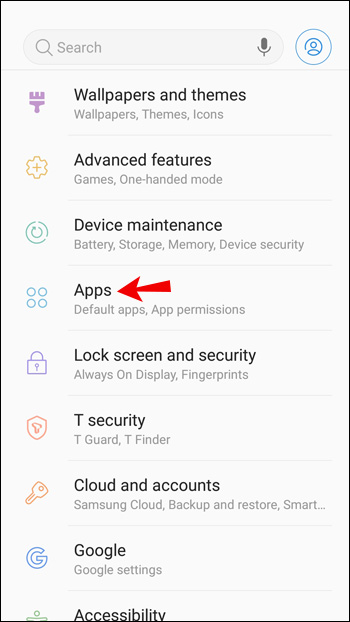
- Ketik "Instagram" ke dalam bilah pencarian di kanan atas.
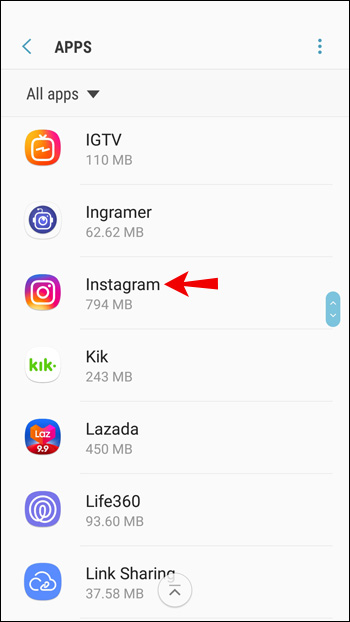
- Di bawah "Penggunaan", pilih "Penyimpanan".
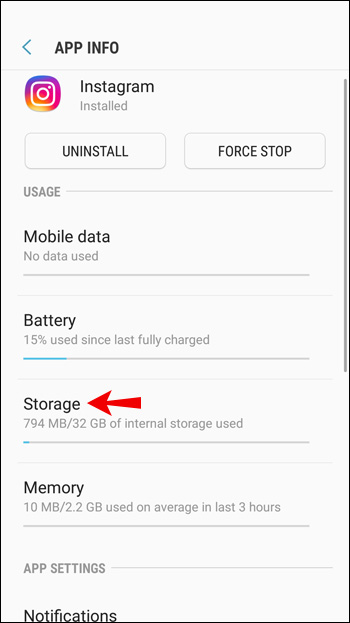
- Pilih "Hapus Cache."
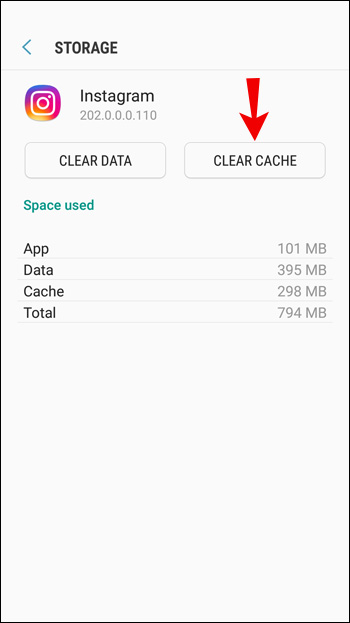
Tip Empat: Uninstall Kemudian Instal Ulang Aplikasi Instagram
Jika aplikasi Instagram bermasalah, bermasalah, atau belum diperbarui, maka cara terbaik Anda adalah mencoba mencopot pemasangan aplikasi dari perangkat Anda lalu menginstal ulang versi terbaru.
Untuk mencopot pemasangan Instagram di perangkat Android Anda:
- Buka "Pengaturan."

- Pilih “Aplikasi & notifikasi”.
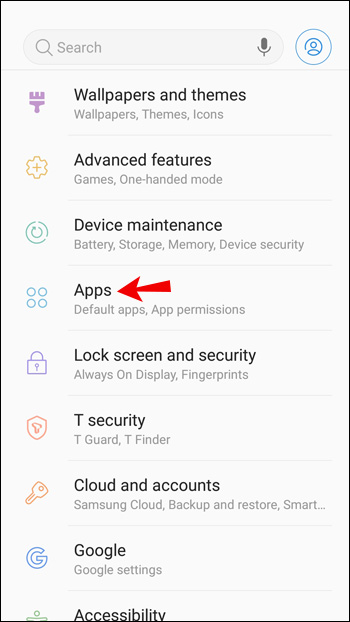
- Cari dan pilih Instagram.
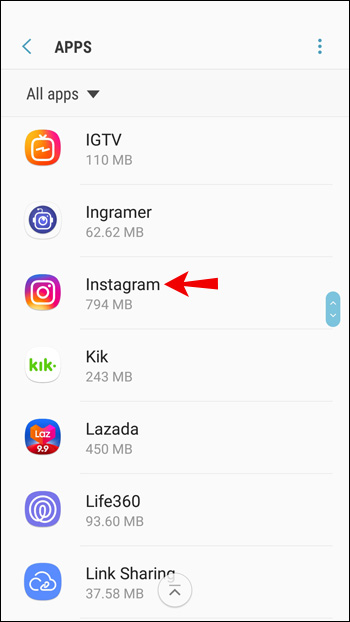
- Ketuk "Copot pemasangan" lalu "OK.
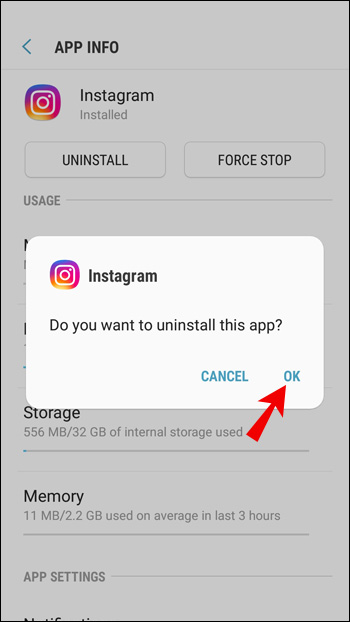
Untuk menginstal ulang Instagram
- Kunjungi Google Play store untuk menemukan aplikasi Instagram.
- Ketuk tombol "Instal".
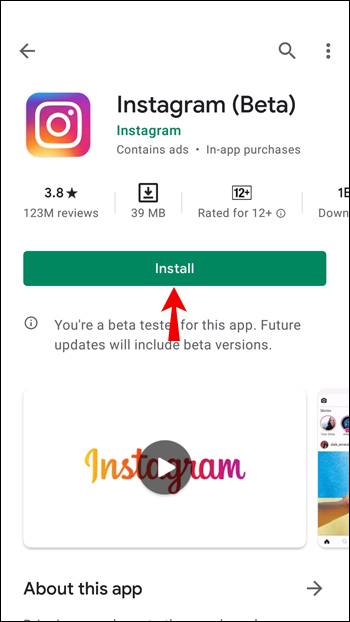
Tip Lima: Perbarui Perangkat Anda
Masalahnya mungkin disebabkan oleh perangkat yang Anda gunakan. Pastikan perangkat Anda menginstal perangkat lunak OS versi terbaru untuk mendukung fitur Instagram Reels. Untuk melakukan ini di perangkat Android Anda:
- Buka "Pengaturan."

- Gulir ke bawah untuk mengetuk "Sistem."
- Pilih "Pembaruan Sistem."
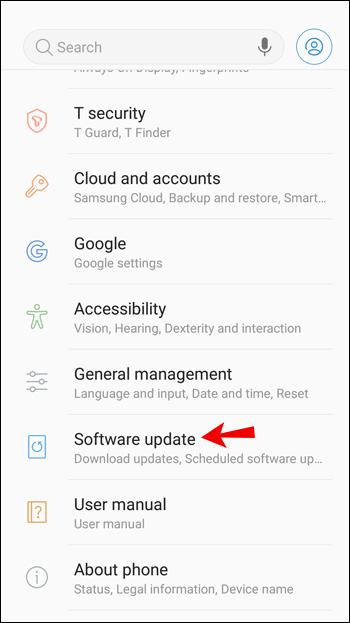
- Ketuk "Periksa pembaruan."
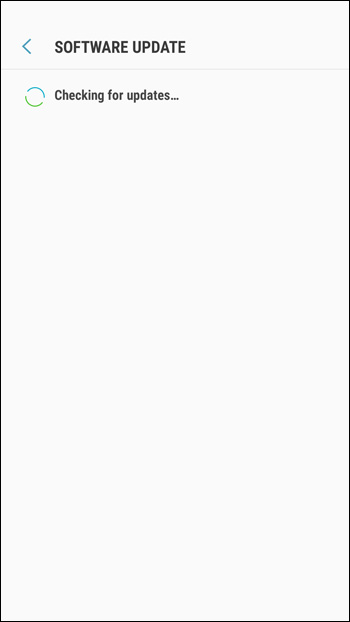
Perangkat Anda akan mencari pembaruan yang tertunda lalu menginstalnya jika tersedia.
Tip Enam: Laporkan Masalah
Jika tidak ada tips di atas yang membuat Reel Instagram berfungsi, coba beri tahu Instagram:
- Masuk ke akun Instagram Anda.
- Di kiri atas, tap ikon menu hamburger.
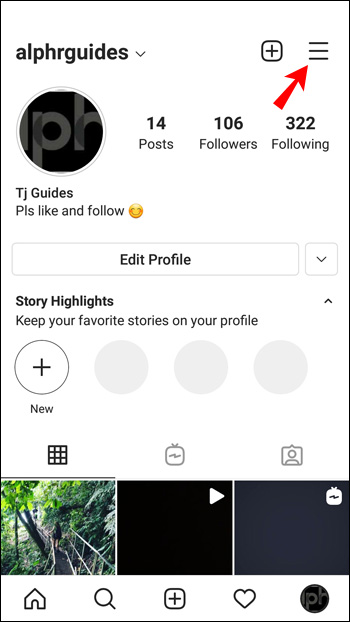
- Pilih "Pengaturan" lalu "Bantuan."
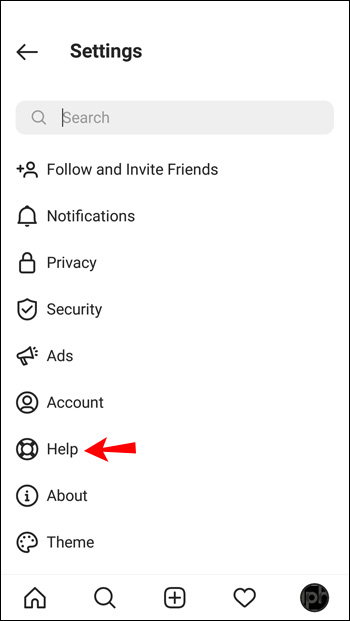
- Saat prompt "Laporkan masalah" ditampilkan, ketuk di atasnya.
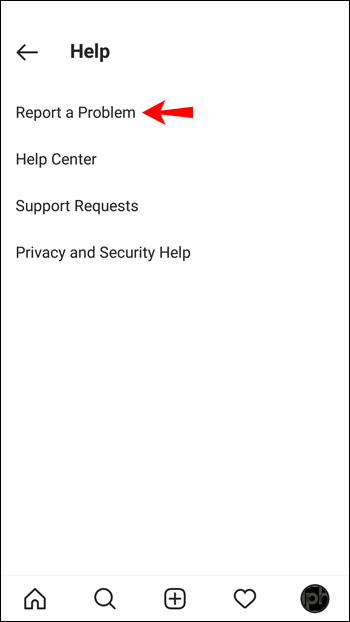
- Masukkan masalah, mis., “Tidak dapat melihat atau menggunakan fitur Instagram Reels.” Anda dapat mengambil tangkapan layar dari masalah jika Anda mau.
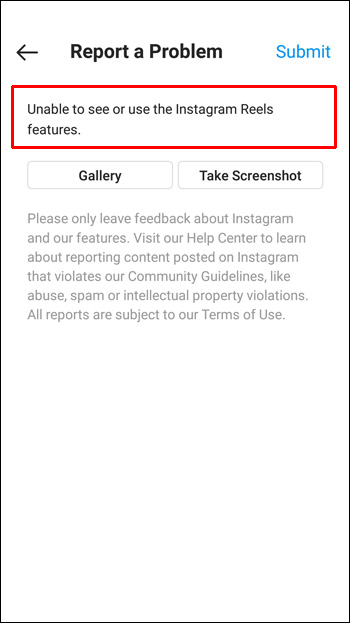
- Di kanan atas, ketuk tombol "Kirim".
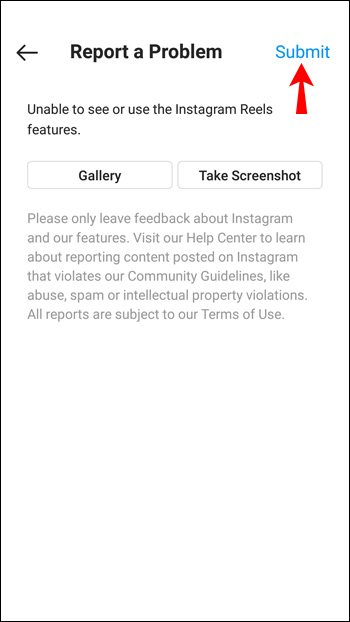
Kemudian tunggu hingga Instagram merespons.
Gulungan Instagram Tidak Berfungsi di iPhone
Selanjutnya, kami akan membawa Anda melalui enam kiat untuk dicoba di perangkat iPhone dan iOS Anda agar Reel berfungsi kembali. Anda dapat memeriksa apakah masalah teratasi setelah mencoba tip.
Tip Satu: Periksa Reel Instagram Melalui Semua Titik Akses
Untuk memastikan bahwa Reel tidak ditampilkan atau berfungsi dengan benar sama sekali, pertama-tama periksa beberapa titik yang dapat diakses:
1. Tab Gulungan melalui Bilah Navigasi
- Di bagian bawah aplikasi Instagram, periksa bilah navigasi.
- Di tengah, itu akan menampilkan opsi "Gulungan".
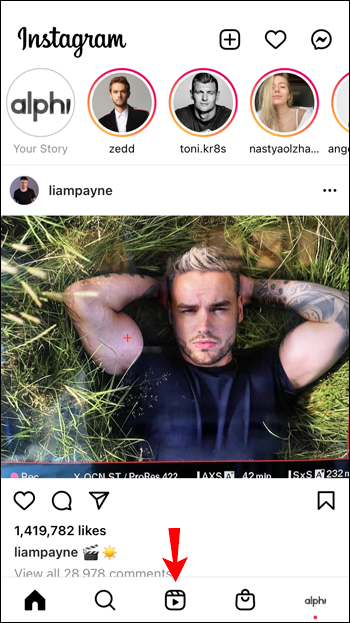
2. Layar Posting Baru
- Di kiri atas, ketuk ikon tanda plus untuk membuat Postingan Baru.
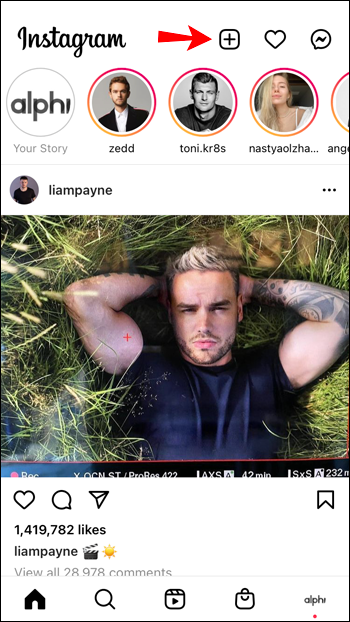
- Periksa apakah opsi "Gulungan" muncul di tab bawah.
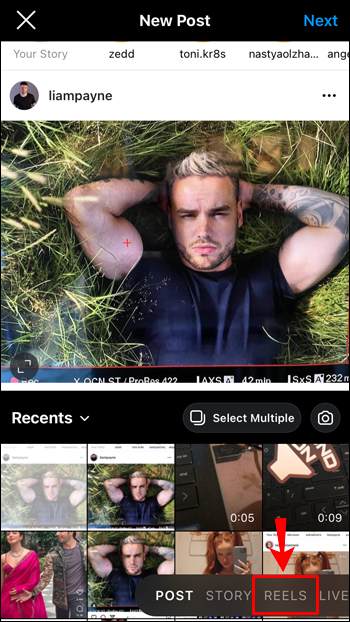
3. Layar Jelajahi Instagram
- Klik bilah pencarian untuk membuka halaman "Jelajahi".
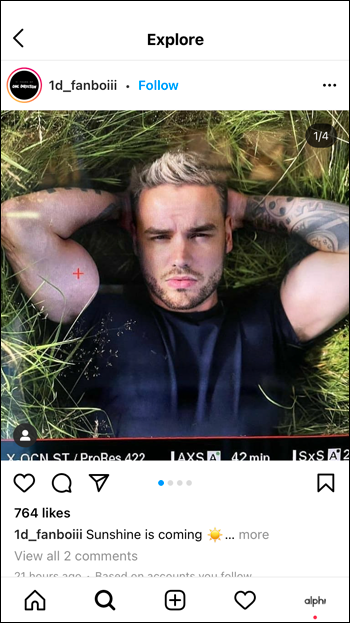
- Periksa apakah “Public Reel” ditampilkan di area hasil pencarian.
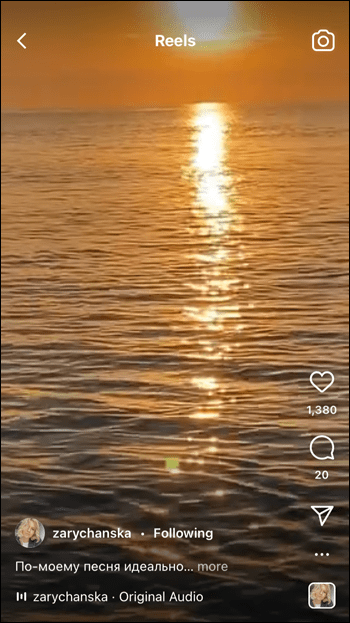
4. Layar Cerita Instagram
- Buka "Kisah Instagram" Anda.
- Periksa apakah opsi "Gulungan" ada di bagian bawah.
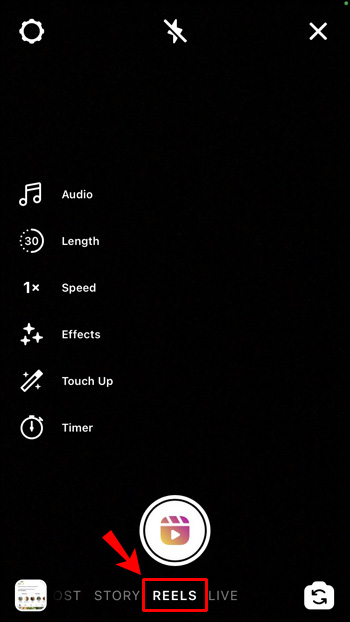
5. Dari Profil Pengguna Lain
- Buka profil Instagram pengguna.
- Periksa apakah opsi "Gulungan" ditampilkan di samping opsi IGTV.
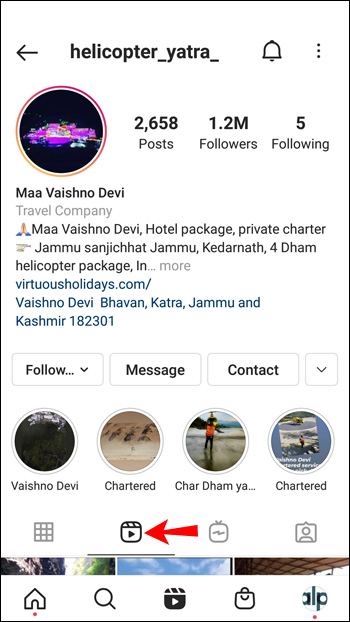
6. Kamera Instagram
- Geser dari kiri ke kanan di halaman beranda Instagram.
- Di tab bawah, cari opsi "Gulungan".
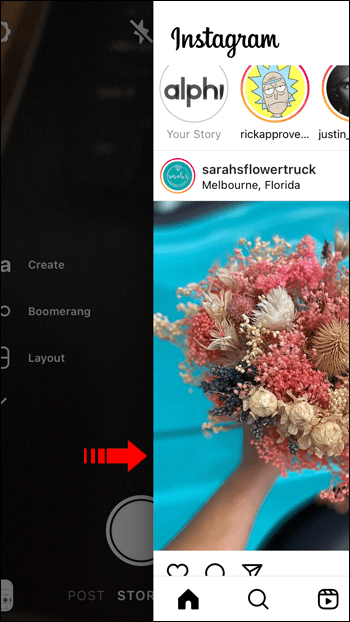
Tip Dua: Coba Keluar Lalu Masuk Kembali
Bug atau kesalahan dengan akun Instagram Anda mungkin menyebabkan masalah Reel Instagram. Cara termudah untuk memperbaikinya, terutama ketika beberapa akun masuk ke aplikasi Instagram, adalah dengan keluar dari akun Anda lalu masuk kembali:
- Ketuk foto profil Anda di sudut kanan bawah.
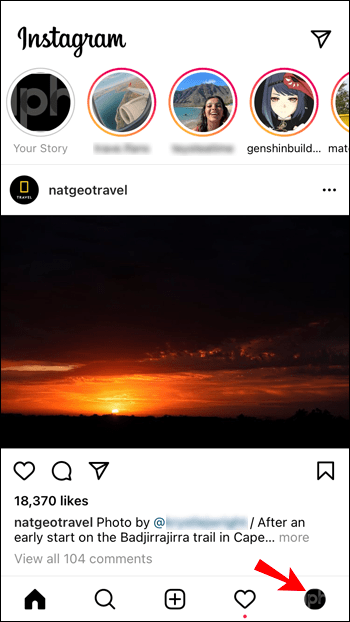
- Saat profil Anda ditampilkan, di kanan atas ketuk menu hamburger.
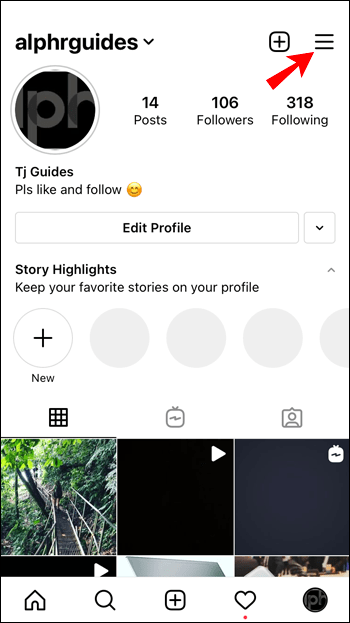
- Ketuk "Pengaturan" di bagian bawah bilah sisi.
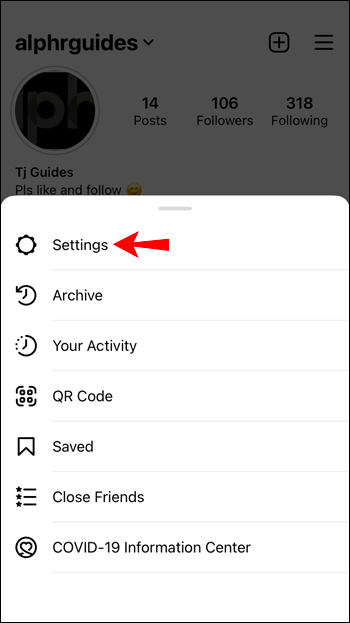
- Di "Pengaturan" gulir ke bawah, lalu ketuk "Keluar."
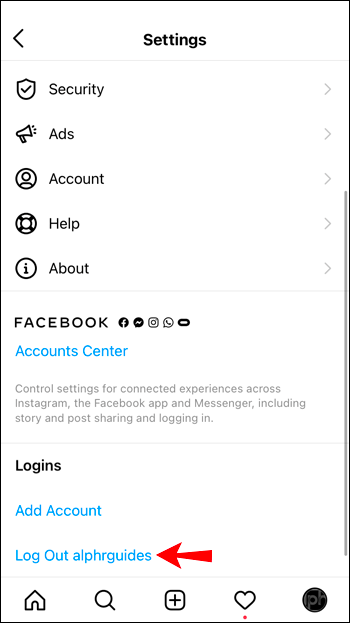
- Pilih akun Anda lalu pilih "Log Out" lagi.
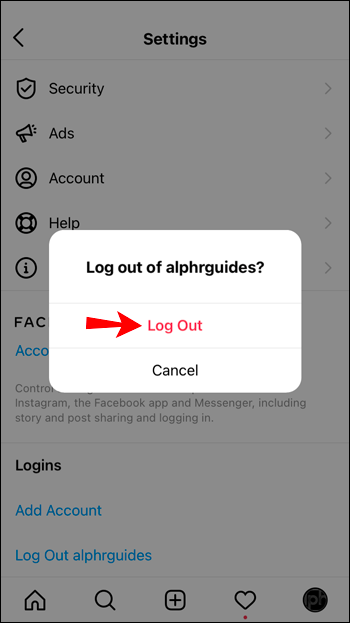
Tip Tiga: Bersihkan Cache Data
Untuk mengatur ulang aplikasi Instagram ke keadaan semula saat Anda pertama kali mengunduhnya, coba bersihkan cache data Instagram. Untuk melakukan ini melalui perangkat iPhone atau iOS Anda:
- Luncurkan "Pengaturan."
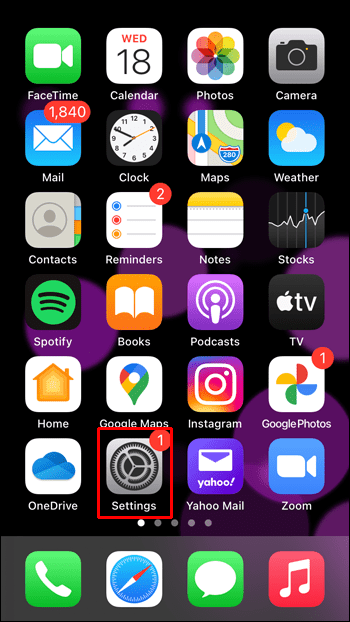
- Gulir hingga Anda melihat aplikasi Instagram, lalu ketuk.
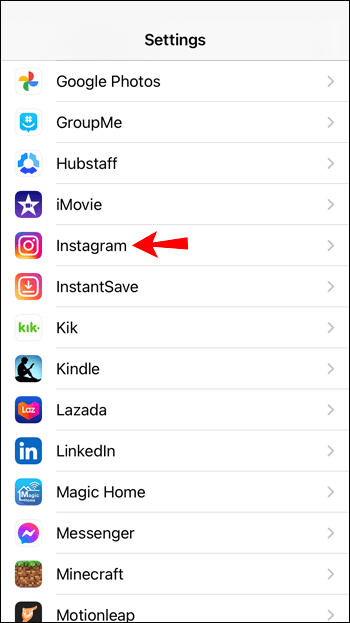
- Temukan opsi "Hapus cache", jika sakelar di sebelahnya berwarna hijau, ketuk untuk menghapus cache Instagram.
Tip Empat: Uninstall Lalu Instal Ulang Aplikasi Instagram
Jika aplikasi Instagram bermasalah, maka cara terbaik Anda mungkin adalah mencoba mencopot pemasangan aplikasi, lalu menginstal ulang versi terbaru.
Untuk mencopot pemasangan Instagram di perangkat iPhone atau iOS Anda:
- Temukan aplikasi Instagram.

- Tekan lama, lalu ketuk "Hapus Aplikasi."
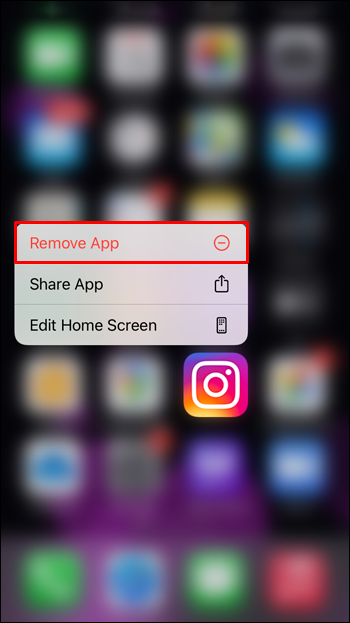
- Pilih "Hapus Aplikasi" lalu "Hapus" untuk mengonfirmasi.
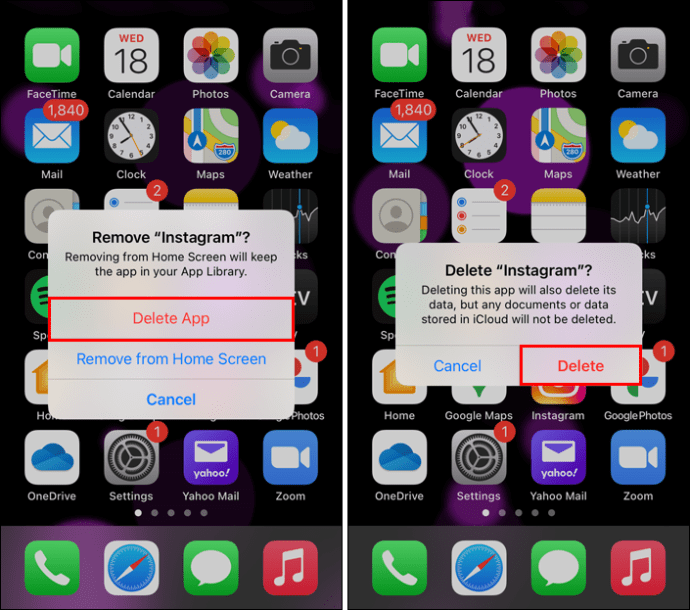
Untuk menginstal ulang Instagram
- Kunjungi App Store untuk menemukan aplikasi Instagram.
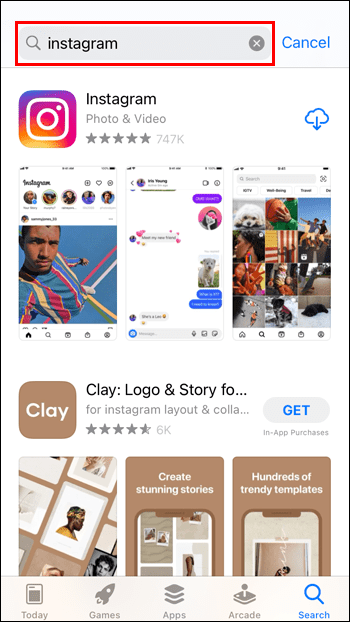
- Ketuk tombol "Instal".
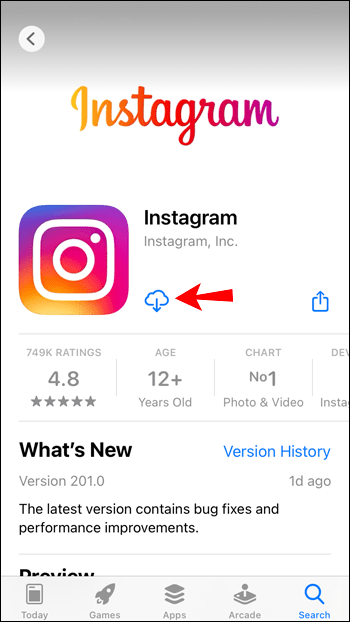
Tip Lima: Perbarui Perangkat Anda
Masalah dengan Instagram mungkin disebabkan oleh perangkat yang Anda gunakan. Pastikan perangkat Anda memiliki perangkat lunak OS terbaru yang diinstal untuk mendukung fitur Instagram Reels. Untuk melakukan ini di perangkat iPhone atau iOS Anda:
- Buka "Pengaturan."
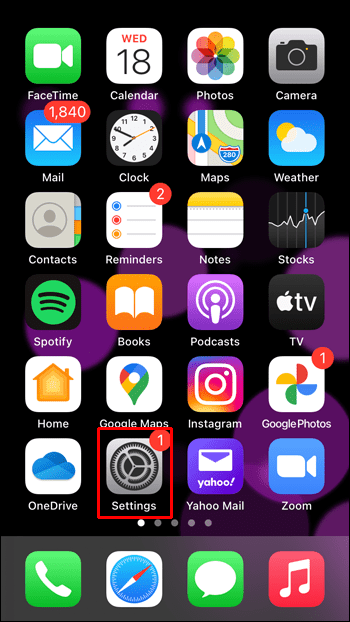
- Pilih “Umum”.
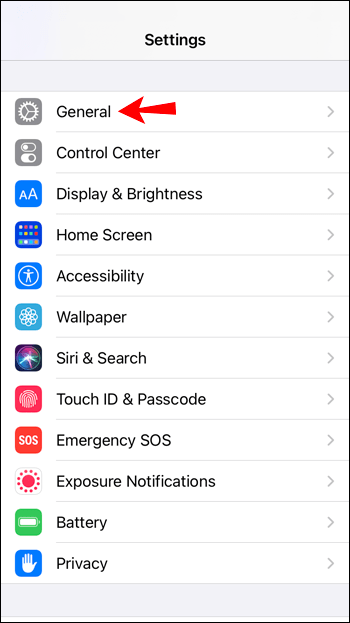
- Pilih “Pembaruan Perangkat Lunak.”
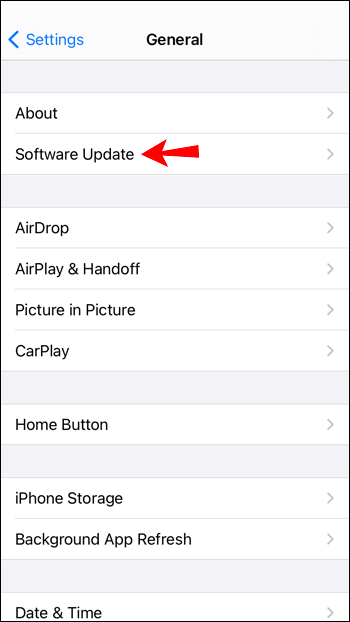
Perangkat Anda sekarang akan mencari pembaruan yang tertunda dan menginstalnya jika tersedia.
Tip Enam: Laporkan Masalah
Jika tidak ada tips di atas yang berhasil untuk Anda, coba hubungi Instagram untuk memberi tahu mereka:
- Masuk ke akun Instagram Anda.
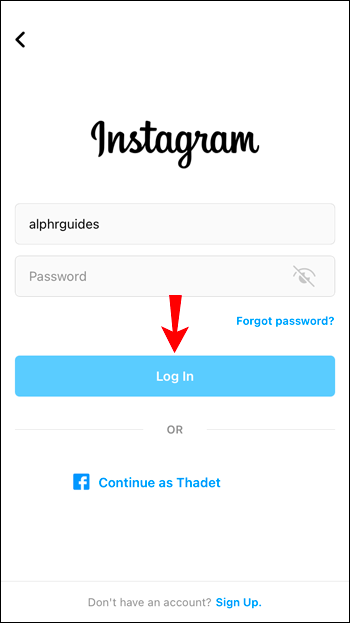
- Ketuk ikon menu hamburger di kiri atas.
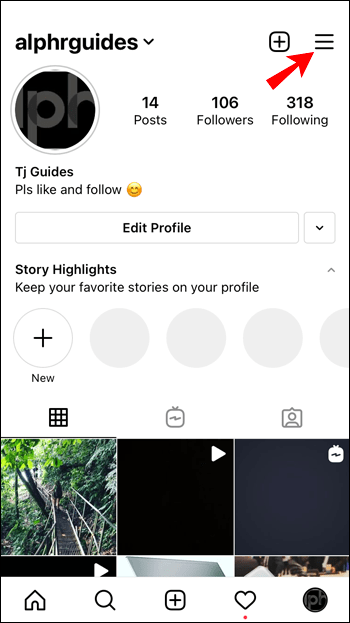
- Pilih "Pengaturan" lalu "Bantuan."
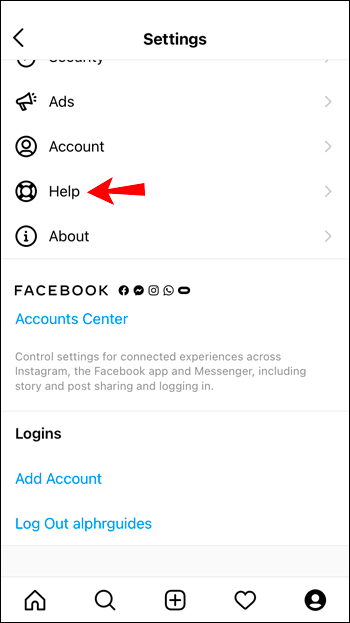
- Saat prompt "Laporkan masalah" muncul, ketuk di atasnya.
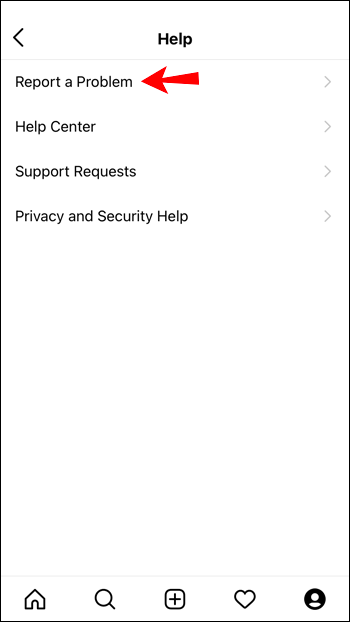
- Masukkan masalah, mis., “Tidak dapat menggunakan atau melihat fitur Instagram Reels.” Anda dapat mengambil tangkapan layar dari masalah jika Anda mau.
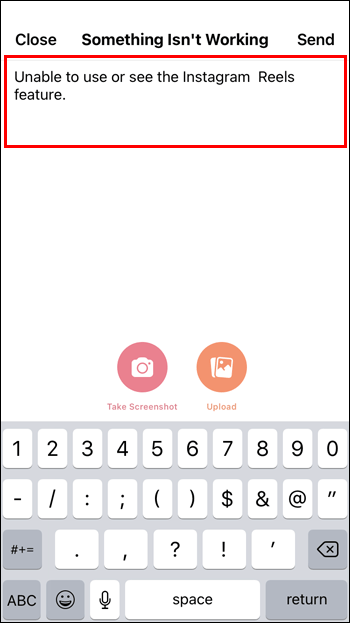
- Ketuk tombol "Kirim" di kanan atas.
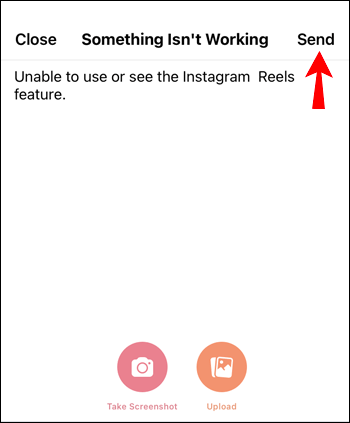
Kemudian tunggu hingga Instagram merespons.
Gulungan Instagram Tidak Berfungsi – Terpecahkan!
Fitur Reel Instagram memfasilitasi pembuatan klip video pendek. Untuk sebagian besar, fitur ini berfungsi dengan baik; namun, saat opsi tidak terlihat, atau fitur tidak berfungsi seperti yang diharapkan, bukanlah hal yang tidak biasa.
Untungnya, masalah ini dapat dengan mudah diperbaiki dengan mencoba hal-hal seperti membersihkan cache data Instagram dan memastikan perangkat dan aplikasi Anda telah menginstal perangkat lunak terbaru.
Apa pendapat Anda tentang fitur Instagram Reel secara umum? Sampaikan pendapatmu pada bagian komentar di bawah ini.
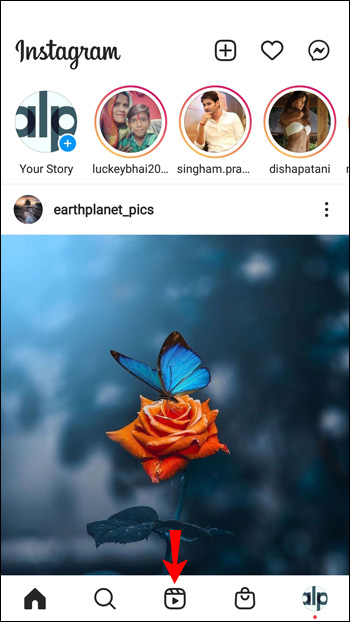 .
.